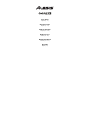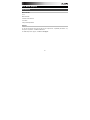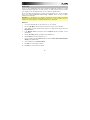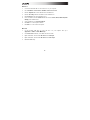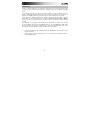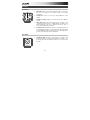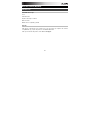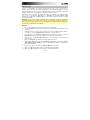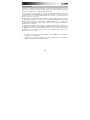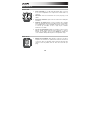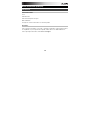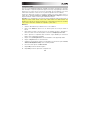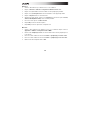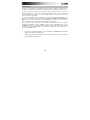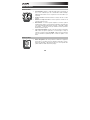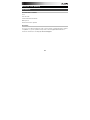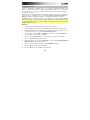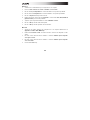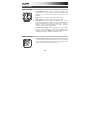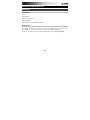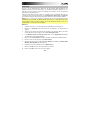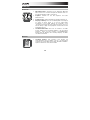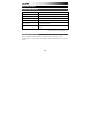Alesis Core 1 Guía del usuario
- Categoría
- Tarjetas de audio
- Tipo
- Guía del usuario
La página se está cargando...
La página se está cargando...
La página se está cargando...
La página se está cargando...
La página se está cargando...
La página se está cargando...
La página se está cargando...

9
Guía del usuario (Español)
Introducción
Contenido de la caja
Core 1
Cable mini-USB
Tarjeta de descarga de software
Guía del usuario
Manual sobre la seguridad y garantía
Soporte
Para obtener la información más completa acerca de este product (los requisitos del sistema,
compatibilidad, etc) y registro del producto, visite alesis.com/core-1.
Para soporte adicional del producto, visite alesis.com/support.

11
Ajuste del audio
El Core 1 es un dispositivo que cumple especificaciones de clase y que se puede usar con
cualquier estación de trabajo o software de grabación de audio digital compatible con el audio
USB. Para permitir que su Core 1 envíe y reciba audio hacia y desde la computadora, cumpla las
siguientes instrucciones correspondientes al sistema operativo de la misma:
Asegúrese de que su programa de software de audio esté configurado para recibir audio del
Core 1. Esto se puede hacer habitualmente en Preferences (Preferencias), Device Setup
(Configuración de dispositivos) o Options (Opciones) del software. Para más información, consulte
el manual del software.
Importante: El Core 1 aparecerá en su software como un dispositivo de audio que soporta una
entrada de dos canales y una salida de dos canales. Los canales de entrada son idénticos, de
manera que puede seleccionar uno u otro en su software. Los canales de salida son un par de
canales estéreo "izquierda-derecha" estándar.
Windows 8:
1. Use el cable USB incluido para conectar el Core 1 a su computadora.
2. Vaya al menú Start (Inicio), haga clic en la esquina inferior izquierda de la pantalla para entrar
al escritorio.
3. En la barra de tareas, localice el icono del control de volumen del altavoz. Haga clic derecho
en el altavoz y seleccione Playback Devices (Dispositivos de reproducción).
4. En el panel de control Windows Sound (Sonido de Windows) seleccione la pestaña
Playback (Reproducción) y seleccione Core 1 como dispositivo predeterminado.
5. Haga clic en la pestaña Recording (Grabación) y seleccione Core 1 como dispositivo
predeterminado.
6. Haga clic en Properties (Propiedades) en la esquina inferior derecha.
7. En la nueva ventana, haga clic en la pestaña Advanced (Avanzadas) y seleccione 2-channel,
24-bit, 48000 Hz (Studio Quality) (2 canales, 24 bits, 48000 Hz (calidad de estudio)) como
formato predeterminado.
8. Deseleccione ambas casillas debajo de Exclusive Mode (Modo exclusivo).
9. Haga clic en OK (Aceptar) para cerrar la ventana Properties (Propiedades).
10. Haga clic en OK (Aceptar) para cerrar el panel de control Sound (Sonido).

12
Windows 7:
1. Use el cable USB incluido para conectar el Core 1 a su computadora.
2. Vaya al menú Start > Control Panel > Hardware and Sound > Sound (Inicio > Panel de
Control > Hardware y sonido > Sonido).
3. Haga clic en la pestaña Playback (Reproducción) y seleccione Core 1 como dispositivo
predeterminado.
4. Haga clic en la pestaña Recording (Grabación) y seleccione Core 1 como dispositivo
predeterminado.
5. Haga clic en Properties (Propiedades) en la esquina inferior derecha.
6. En la nueva ventana, haga clic en la pestaña Advanced (Avanzadas) y seleccione 2-channel,
24-bit, 48000 Hz (Studio Quality) [2 canales, 24 bits, 48000 Hz (calidad de estudio)] como
formato predeterminado.
7. Deseleccione ambas casillas debajo de Exclusive Mode (Modo exclusivo).
8. Haga clic en OK (Aceptar) para cerrar la ventana Properties (Propiedades).
9. Haga clic en OK (Aceptar) para cerrar el panel de control Sound (Sonido).
Mac OS X:
1. Use el cable USB incluido para conectar el Core 1 a su computadora. A continuación, vaya a
Applications > Utilities > Audio MIDI Setup (Aplicaciones > Utilidades > Configuración MIDI
de audio).
2. En la pestaña Audio Devices (Dispositivos de audio) seleccione el Core 1 en la columna
izquierda.
3. Haga clic derecho en el Core 1 y seleccione Use this device for sound input (Usar este
dispositivo para entrada de sonido).
4. Haga clic derecho en el Core 1 y seleccione Use this device for sound output (Usar este
dispositivo para salida de sonido).
5. Salga de Audio MIDI Setup.

13
Latencia de audio
"Latencia" es el tiempo que demora la tarjeta de sonido de la computadora para procesar los
datos entrantes y producir un sonido de salida. Cuando más baja es la latencia, más rápido
responde su computadora a los comandos para producir sonido.
Un buen ejemplo de latencia es el tiempo que demora la computadora en emitir un sonido cuando
se pulsa una tecla en un teclado MIDI conectado a ella. En esta situación, es importante tener baja
latencia de modo que no exista un retardo audible entre el momento que se pulsa la tecla y el
momento en que se escucha la nota.
Si experimenta un retardo significativo entre el momento en que usted toca y el momento en que la
computadora produce audio, recomendamos entrar en los parámetros Preferences (Preferencias),
Device Setup (Configuración de dispositivos) o Options (Opciones) de su software para
asegurarse de que la latencia (o búfer) de la tarjeta de sonido esté ajustada a un número bajo —
idealmente inferior a 15-20 ms.
Si experimenta demasiada latencia después de ajustar los parámetros de latencia de su
computadora, recomendamos el driver ASIO4ALL (Entrada/salida de streaming de audio) para PC
de asio4all.com. En general, los drivers ASIO funcionan mejor que los drivers integrados a la
computadora y con menor latencia, dado que crean una comunicación más eficiente entre los
dispositivos de audio y el software.
1. Descargue e instale el driver gratuito ASIO4ALL desde asio4all.com. Esto permitirá un
funcionamiento con baja latencia.
2. Haga doble clic en el archivo instalador (.exe). Siga las indicaciones de la pantalla para
instalar el driver ASIO4ALL de baja latencia incluido.

14
Características
Panel frontal
1. Puerto mini-USB: Use el cable mini-USB incluido para conectar el
Core 1 a una computadora. Core 1 requiere una conexión USB 1.1 (o
superior).
2. Auriculares: Conecte sus auriculares de 3,5 mm (1/8 pulg.) a esta
salida.
3. Volumen de auriculares: Ajusta el nivel de volumen de la salida para
auriculares.
4. Ganancia de entrada: Ajusta el nivel de ganancia de la entrada.
Ajuste esta perilla de manera que el medidor de nivel correspondiente
de su DAW muestre un nivel "saludable" durante la ejecución –pero
no tan alto que el medidor "recorte" o llegue al pico, causando
distorsiones en el audio.
5. Selector de línea/guitarra: Cuando el interruptor está en posición
Line, la entrada acepta señales de nivel de micrófono -o de línea.
Cuando este interruptor está en posición Guitar, la entrada sirve
como entrada de alta impedancia para conectar guitarras o bajos.
Panel trasero
1. Entrada de línea/guitarra: Esta entrada se usan para conectar un
dispositivo de nivel de línea o guitarra. Para señales de nivel de línea
o micrófono, utilice un cable XLR o TRS de 6,35 mm (1/4 pulg.). Para
señales de nivel de guitarra, utilice un cable TS de 6,35 mm (1/4
pulg.).
1
2
34
5
1
La página se está cargando...
La página se está cargando...
La página se está cargando...
La página se está cargando...
La página se está cargando...
La página se está cargando...
La página se está cargando...
La página se está cargando...
La página se está cargando...
La página se está cargando...
La página se está cargando...
La página se está cargando...
La página se está cargando...
La página se está cargando...
La página se está cargando...
La página se está cargando...
La página se está cargando...
La página se está cargando...
La página se está cargando...
La página se está cargando...
La página se está cargando...
Transcripción de documentos
User Guide English ( 3 – 8 ) Guía del usuario Español ( 9 – 14 ) Guide d'utilisation Français ( 15 – 20 ) Guida per l'uso Italiano ( 21 – 26 ) Benutzerhandbuch Deutsch ( 27 – 32 ) Appendix English ( 34 ) Guía del usuario (Español) Introducción Contenido de la caja Core 1 Cable mini-USB Tarjeta de descarga de software Guía del usuario Manual sobre la seguridad y garantía Soporte Para obtener la información más completa acerca de este product (los requisitos del sistema, compatibilidad, etc) y registro del producto, visite alesis.com/core-1. Para soporte adicional del producto, visite alesis.com/support. 9 Instalación rápida Diagrama de conexión Los elementos que no se enumeran en Contenido de la caja se venden por separado. Micrófono (XLR o 6,35 mm TRS) Auriculares (3,5 mm TRS) o Guitarra (6,35 mm TS) 10 Ajuste del audio El Core 1 es un dispositivo que cumple especificaciones de clase y que se puede usar con cualquier estación de trabajo o software de grabación de audio digital compatible con el audio USB. Para permitir que su Core 1 envíe y reciba audio hacia y desde la computadora, cumpla las siguientes instrucciones correspondientes al sistema operativo de la misma: Asegúrese de que su programa de software de audio esté configurado para recibir audio del Core 1. Esto se puede hacer habitualmente en Preferences (Preferencias), Device Setup (Configuración de dispositivos) o Options (Opciones) del software. Para más información, consulte el manual del software. Importante: El Core 1 aparecerá en su software como un dispositivo de audio que soporta una entrada de dos canales y una salida de dos canales. Los canales de entrada son idénticos, de manera que puede seleccionar uno u otro en su software. Los canales de salida son un par de canales estéreo "izquierda-derecha" estándar. Windows 8: 1. Use el cable USB incluido para conectar el Core 1 a su computadora. 2. Vaya al menú Start (Inicio), haga clic en la esquina inferior izquierda de la pantalla para entrar al escritorio. 3. En la barra de tareas, localice el icono del control de volumen del altavoz. Haga clic derecho en el altavoz y seleccione Playback Devices (Dispositivos de reproducción). 4. En el panel de control Windows Sound (Sonido de Windows) seleccione la pestaña Playback (Reproducción) y seleccione Core 1 como dispositivo predeterminado. 5. Haga clic en la pestaña Recording (Grabación) y seleccione Core 1 como dispositivo predeterminado. 6. Haga clic en Properties (Propiedades) en la esquina inferior derecha. 7. En la nueva ventana, haga clic en la pestaña Advanced (Avanzadas) y seleccione 2-channel, 24-bit, 48000 Hz (Studio Quality) (2 canales, 24 bits, 48000 Hz (calidad de estudio)) como formato predeterminado. 8. Deseleccione ambas casillas debajo de Exclusive Mode (Modo exclusivo). 9. Haga clic en OK (Aceptar) para cerrar la ventana Properties (Propiedades). 10. Haga clic en OK (Aceptar) para cerrar el panel de control Sound (Sonido). 11 Windows 7: 1. Use el cable USB incluido para conectar el Core 1 a su computadora. 2. Vaya al menú Start > Control Panel > Hardware and Sound > Sound (Inicio > Panel de Control > Hardware y sonido > Sonido). 3. Haga clic en la pestaña Playback (Reproducción) y seleccione Core 1 como dispositivo predeterminado. 4. Haga clic en la pestaña Recording (Grabación) y seleccione Core 1 como dispositivo predeterminado. 5. Haga clic en Properties (Propiedades) en la esquina inferior derecha. 6. En la nueva ventana, haga clic en la pestaña Advanced (Avanzadas) y seleccione 2-channel, 24-bit, 48000 Hz (Studio Quality) [2 canales, 24 bits, 48000 Hz (calidad de estudio)] como formato predeterminado. 7. Deseleccione ambas casillas debajo de Exclusive Mode (Modo exclusivo). 8. Haga clic en OK (Aceptar) para cerrar la ventana Properties (Propiedades). 9. Haga clic en OK (Aceptar) para cerrar el panel de control Sound (Sonido). Mac OS X: 1. Use el cable USB incluido para conectar el Core 1 a su computadora. A continuación, vaya a Applications > Utilities > Audio MIDI Setup (Aplicaciones > Utilidades > Configuración MIDI de audio). 2. En la pestaña Audio Devices (Dispositivos de audio) seleccione el Core 1 en la columna izquierda. 3. Haga clic derecho en el Core 1 y seleccione Use this device for sound input (Usar este dispositivo para entrada de sonido). 4. Haga clic derecho en el Core 1 y seleccione Use this device for sound output (Usar este dispositivo para salida de sonido). 5. Salga de Audio MIDI Setup. 12 Latencia de audio "Latencia" es el tiempo que demora la tarjeta de sonido de la computadora para procesar los datos entrantes y producir un sonido de salida. Cuando más baja es la latencia, más rápido responde su computadora a los comandos para producir sonido. Un buen ejemplo de latencia es el tiempo que demora la computadora en emitir un sonido cuando se pulsa una tecla en un teclado MIDI conectado a ella. En esta situación, es importante tener baja latencia de modo que no exista un retardo audible entre el momento que se pulsa la tecla y el momento en que se escucha la nota. Si experimenta un retardo significativo entre el momento en que usted toca y el momento en que la computadora produce audio, recomendamos entrar en los parámetros Preferences (Preferencias), Device Setup (Configuración de dispositivos) o Options (Opciones) de su software para asegurarse de que la latencia (o búfer) de la tarjeta de sonido esté ajustada a un número bajo — idealmente inferior a 15-20 ms. Si experimenta demasiada latencia después de ajustar los parámetros de latencia de su computadora, recomendamos el driver ASIO4ALL (Entrada/salida de streaming de audio) para PC de asio4all.com. En general, los drivers ASIO funcionan mejor que los drivers integrados a la computadora y con menor latencia, dado que crean una comunicación más eficiente entre los dispositivos de audio y el software. 1. Descargue e instale el driver gratuito ASIO4ALL desde asio4all.com. Esto permitirá un funcionamiento con baja latencia. 2. Haga doble clic en el archivo instalador (.exe). Siga las indicaciones de la pantalla para instalar el driver ASIO4ALL de baja latencia incluido. 13 Características Panel frontal 3 5 2 4 1 1. Puerto mini-USB: Use el cable mini-USB incluido para conectar el Core 1 a una computadora. Core 1 requiere una conexión USB 1.1 (o superior). 2. Auriculares: Conecte sus auriculares de 3,5 mm (1/8 pulg.) a esta salida. 3. Volumen de auriculares: Ajusta el nivel de volumen de la salida para auriculares. 4. Ganancia de entrada: Ajusta el nivel de ganancia de la entrada. Ajuste esta perilla de manera que el medidor de nivel correspondiente de su DAW muestre un nivel "saludable" durante la ejecución –pero no tan alto que el medidor "recorte" o llegue al pico, causando distorsiones en el audio. 5. Selector de línea/guitarra: Cuando el interruptor está en posición Line, la entrada acepta señales de nivel de micrófono -o de línea. Cuando este interruptor está en posición Guitar, la entrada sirve como entrada de alta impedancia para conectar guitarras o bajos. 1. Entrada de línea/guitarra: Esta entrada se usan para conectar un dispositivo de nivel de línea o guitarra. Para señales de nivel de línea o micrófono, utilice un cable XLR o TRS de 6,35 mm (1/4 pulg.). Para señales de nivel de guitarra, utilice un cable TS de 6,35 mm (1/4 pulg.). Panel trasero 1 14 alesis.com Manual Version 1.0-
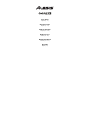 1
1
-
 2
2
-
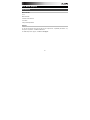 3
3
-
 4
4
-
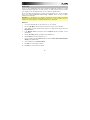 5
5
-
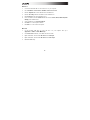 6
6
-
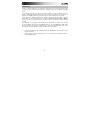 7
7
-
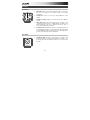 8
8
-
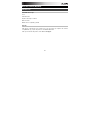 9
9
-
 10
10
-
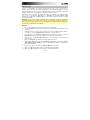 11
11
-
 12
12
-
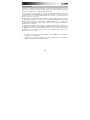 13
13
-
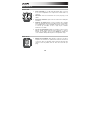 14
14
-
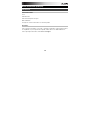 15
15
-
 16
16
-
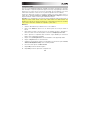 17
17
-
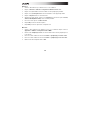 18
18
-
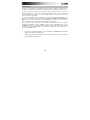 19
19
-
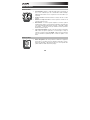 20
20
-
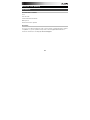 21
21
-
 22
22
-
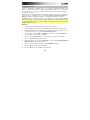 23
23
-
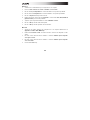 24
24
-
 25
25
-
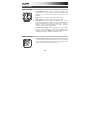 26
26
-
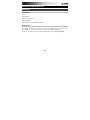 27
27
-
 28
28
-
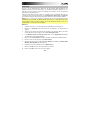 29
29
-
 30
30
-
 31
31
-
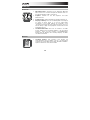 32
32
-
 33
33
-
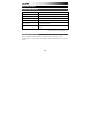 34
34
-
 35
35
-
 36
36
Alesis Core 1 Guía del usuario
- Categoría
- Tarjetas de audio
- Tipo
- Guía del usuario
en otros idiomas
- français: Alesis Core 1 Mode d'emploi
- italiano: Alesis Core 1 Guida utente
- English: Alesis Core 1 User guide
- Deutsch: Alesis Core 1 Benutzerhandbuch
Artículos relacionados
Otros documentos
-
Avid M-Track Instrucciones de operación
-
Avid M-TRACK plus Manual de usuario
-
iON DISCOVER GUITAR USB Guía de inicio rápido
-
Akai EIE El manual del propietario
-
M-Audio AIR 192|8 Manual de usuario
-
M-Audio AIR 192|14 Guía del usuario
-
M-Audio M-Track 8X4M Guía del usuario
-
M-Audio M-Audio Vocal Studio Guía del usuario